Links rápidos
Para qualquer pessoa que enfrente seriamente o caminho do Endgame do Exile 2, um filtro de itens adequado é essencial. Os filtros de pilhagem não apenas reduzem a desordem na tela, tornando o mapeamento mais agradável, mas também aprimoram sua jogabilidade, concentrando sua atenção nos itens que realmente importam, eliminando assim a necessidade de peneirar os itens irrelevantes.
O FilterBlade, conhecido por sua eficácia no caminho do exílio 1, agora estende seu suporte ao caminho do exílio 2 com uma versão atualizada. Aqui está um guia detalhado sobre como alavancá -lo de maneira eficaz.
Como configurar filtros de pilhagem filtroblade no caminho do exílio 2
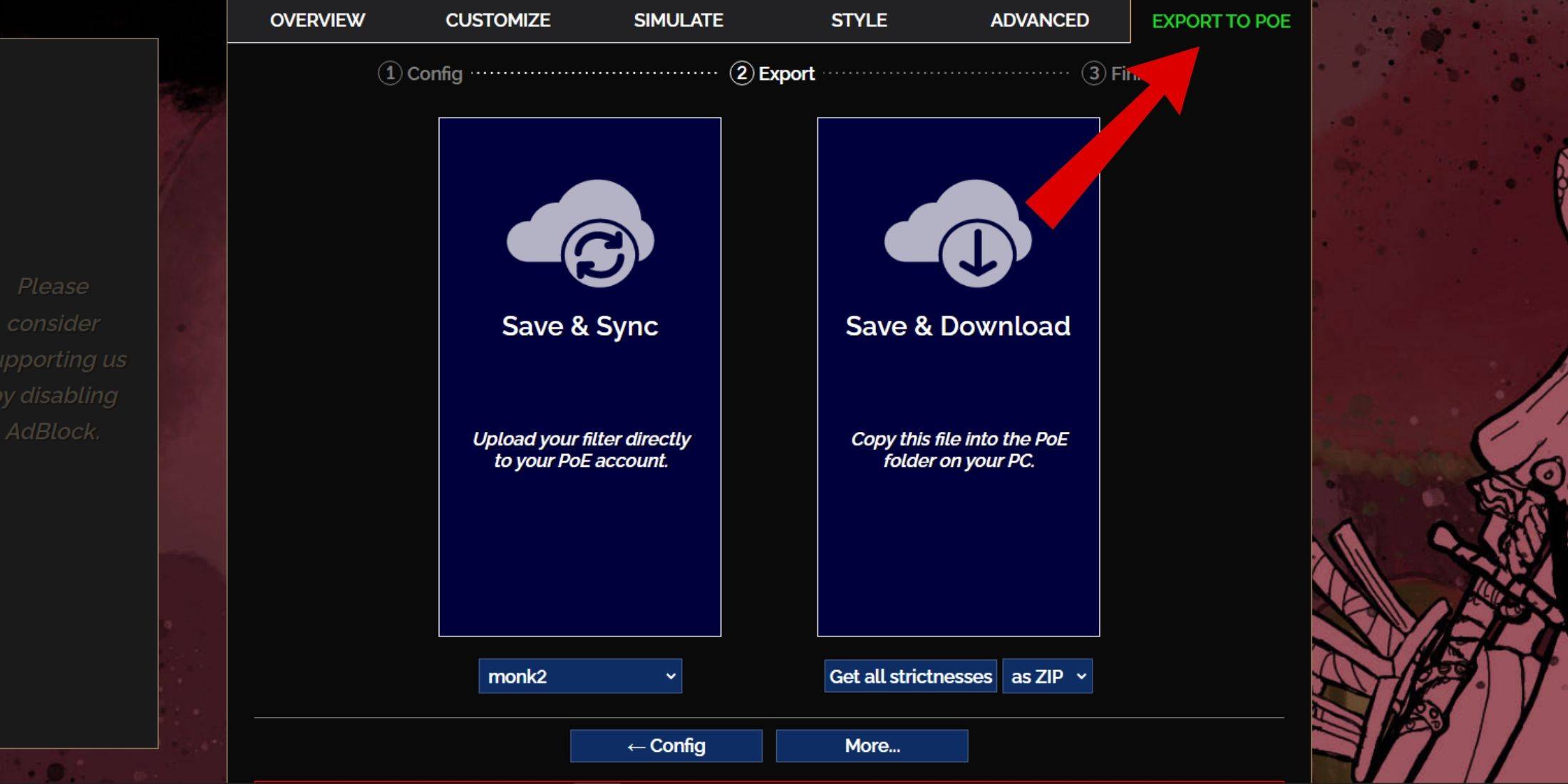
- Navegue até o site FilterBlade : comece visitando o site FilterBlade.
- Selecione Poe 2 : Escolha o caminho do exílio 2 quando solicitado.
- Escolha o filtro padrão : o filtro do Neinsink será selecionado por padrão.
- Ajuste o nível de restrição : use o controle deslizante para definir o nível desejado de rigidez do filtro (mais sobre isso abaixo).
- Exportar o filtro : clique na guia "Exportar para Poe" no canto superior direito.
- Nomeie seu filtro : insira qualquer nome preferido para o seu filtro.
- Sincronizar ou download : No canto inferior direito, você tem duas opções:
- Salvar e sincronizar : esta opção carrega automaticamente o filtro FilterBlade Loot na sua conta Poe 2, garantindo que todas as atualizações do autor sejam refletidas diretamente no seu jogo.
- Salvar e download : Isso download o filtro para o seu PC, útil para comparar diferentes níveis de rigidez sem precisar sincronizar várias vezes ou para iniciar uma nova campanha.
- Aplique o filtro no Poe 2 : Lançar Caminho do Exílio 2, vá para Opções> Jogo.
- Se você escolheu o Sync, selecione a lâmina de filtro recém -adicionada no suspensão do filtro de itens.
- Se você escolher download, use o ícone da pasta ao lado do suspenso para localizar e selecione o filtro baixado.
Com essas etapas concluídas, seu filtro de pilhagem filtro -Blade agora deve estar ativo em seu jogo.
Qual filtro de pilhagem rigidez você deve escolher?
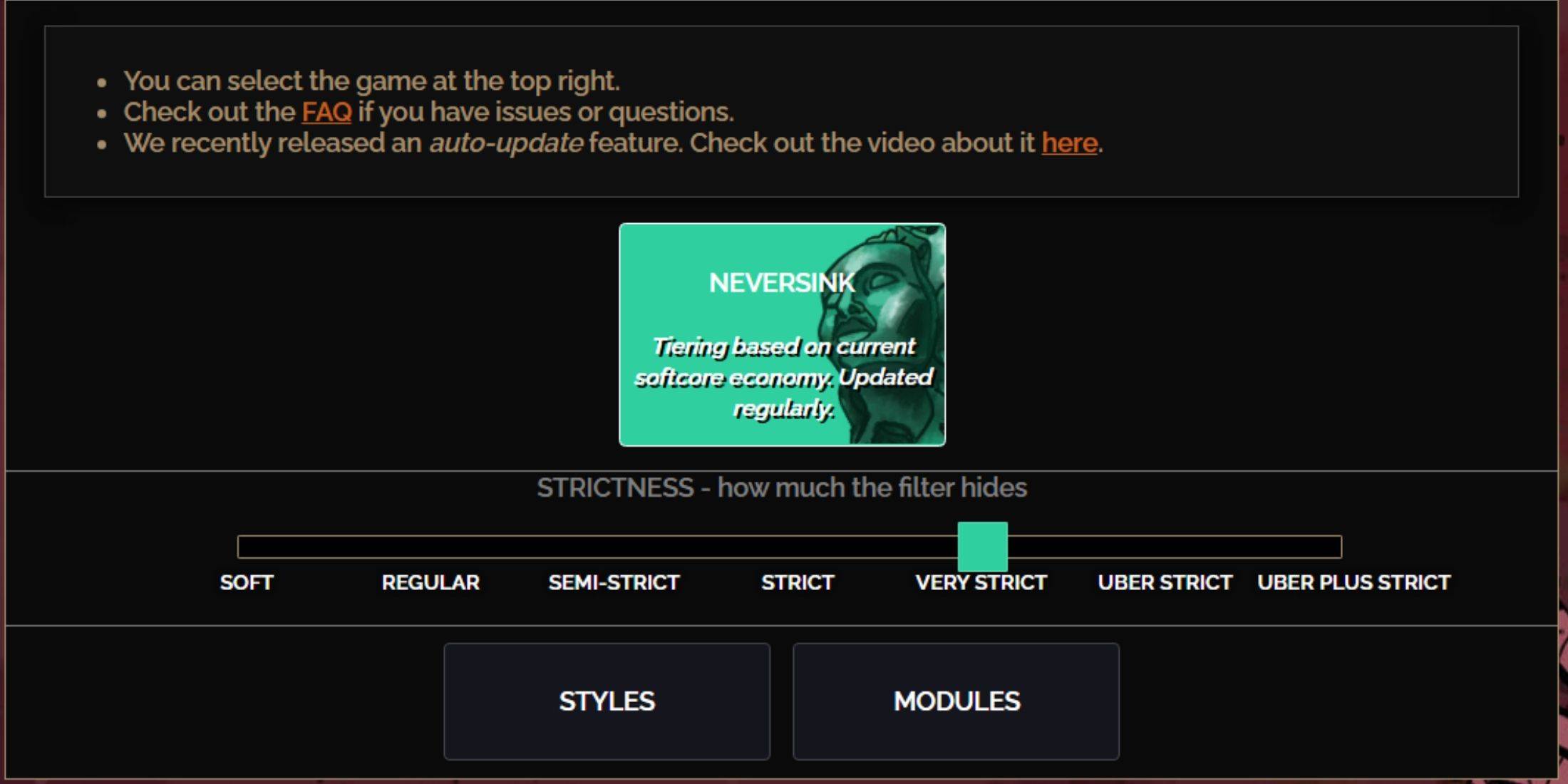
A predefinição de Neversink no FilterBlade oferece sete níveis de rigor, cada um adaptado a diferentes estágios do jogo. Escolher o nível certo é crucial, pois determina quais itens você verá no jogo. Você sempre pode adicionar exceções, mas começar com o nível de rigidez apropriado pode evitar problemas posteriormente.
| Rigor | Efeito | Melhor para |
|---|---|---|
| Macio | Destaca materiais e itens valiosos; não esconde nada. | Ato 1-2 |
| Regular | Esconde apenas itens sem potencial de criação ou valor de venda. | Ato 3 |
| Semi-rito | Esconde itens com baixo potencial ou valor limitado. | Ato 4-6 |
| Estrito | Esconde a maioria dos itens sem alta rotatividade. | Fase de mapeamento precoce (Waystone Tier 1-6) |
| Muito rigoroso | Esconde raros de baixo valor e bases de artesanato, incluindo o Nível 1-6 de Waystone. | Fase de mapeamento de médio a tardio (Waystone Tier 7+) |
| Uber rigoroso | Esconde raros e bases não titulares, concentrando-se na moeda completa. | Fase de mapeamento tardio (Waystone Tier 14+) |
| Uber mais rigoroso | Esconde quase tudo, exceto moedas valiosas e itens de alto valor. | Fase de mapeamento de Ultra Endgame (Waystone Tier 15-18) |
Para os jogadores que iniciam um novo personagem em uma campanha subsequente, o nível semi-rito é recomendado. Para o início da liga, onde cada item contribui para a progressão do personagem, os níveis suaves ou regulares são ideais, semelhantes a uma execução solo de auto-base (SSF).
Lembre -se de que os itens ocultos pelo filtro de saque podem ser visualizados pressionando a tecla Destaque (ALT no PC). O FilterBlade aprimora esse recurso ajustando o tamanho dos nomes de itens com base no nível de rigidez escolhida, facilitando a captura de itens durante a jogabilidade.
Como personalizar o filtro de pilhagem filtroblade no Poe 2
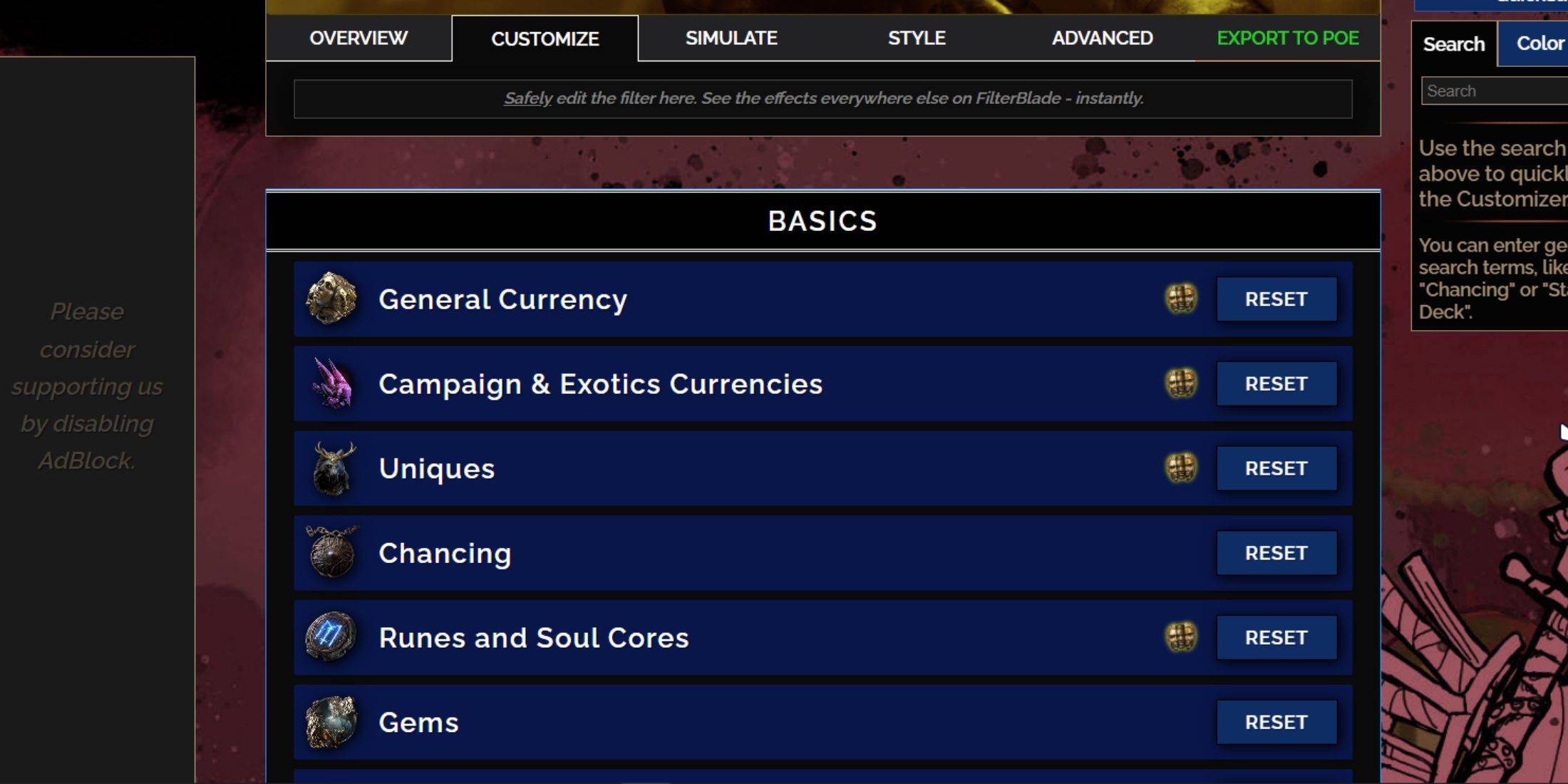
O FilterBlade se destaca devido às suas opções de personalização amigáveis, permitindo modificar um filtro predefinido sem se aprofundar no código.
Como usar a guia Personalizar no Filterblade
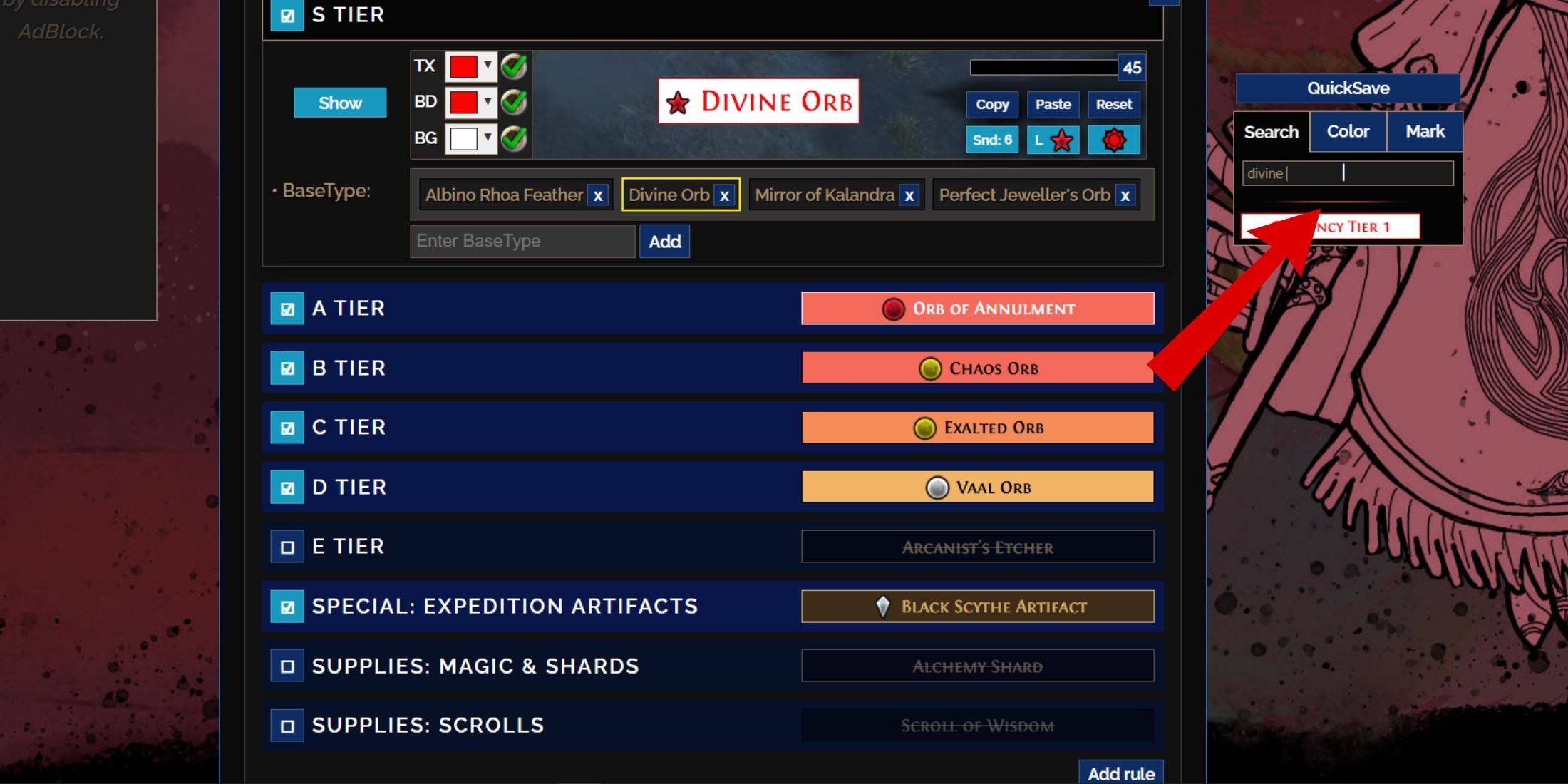
Para personalização detalhada, acesse a guia 'Personalizar' ao lado da visão geral. Aqui, todas as quedas possíveis no POE 2 são categorizadas em seções e subseções, fornecendo controle extensivo sobre a aparência de cada item.
Por exemplo, para modificar como um O Divine Orb aparece quando cai, basta inserir "Divine Orb" na barra de pesquisa. Isso o levará diretamente para a guia Geral de Tier S, onde você pode ajustar suas configurações visuais, com alterações exibidas em tempo real.
O Divine Orb aparece quando cai, basta inserir "Divine Orb" na barra de pesquisa. Isso o levará diretamente para a guia Geral de Tier S, onde você pode ajustar suas configurações visuais, com alterações exibidas em tempo real.
Para visualizar o som do jogo de uma queda de item, clique no ícone Showcase do jogo.
Como mudar de cor e sons no filtroblade
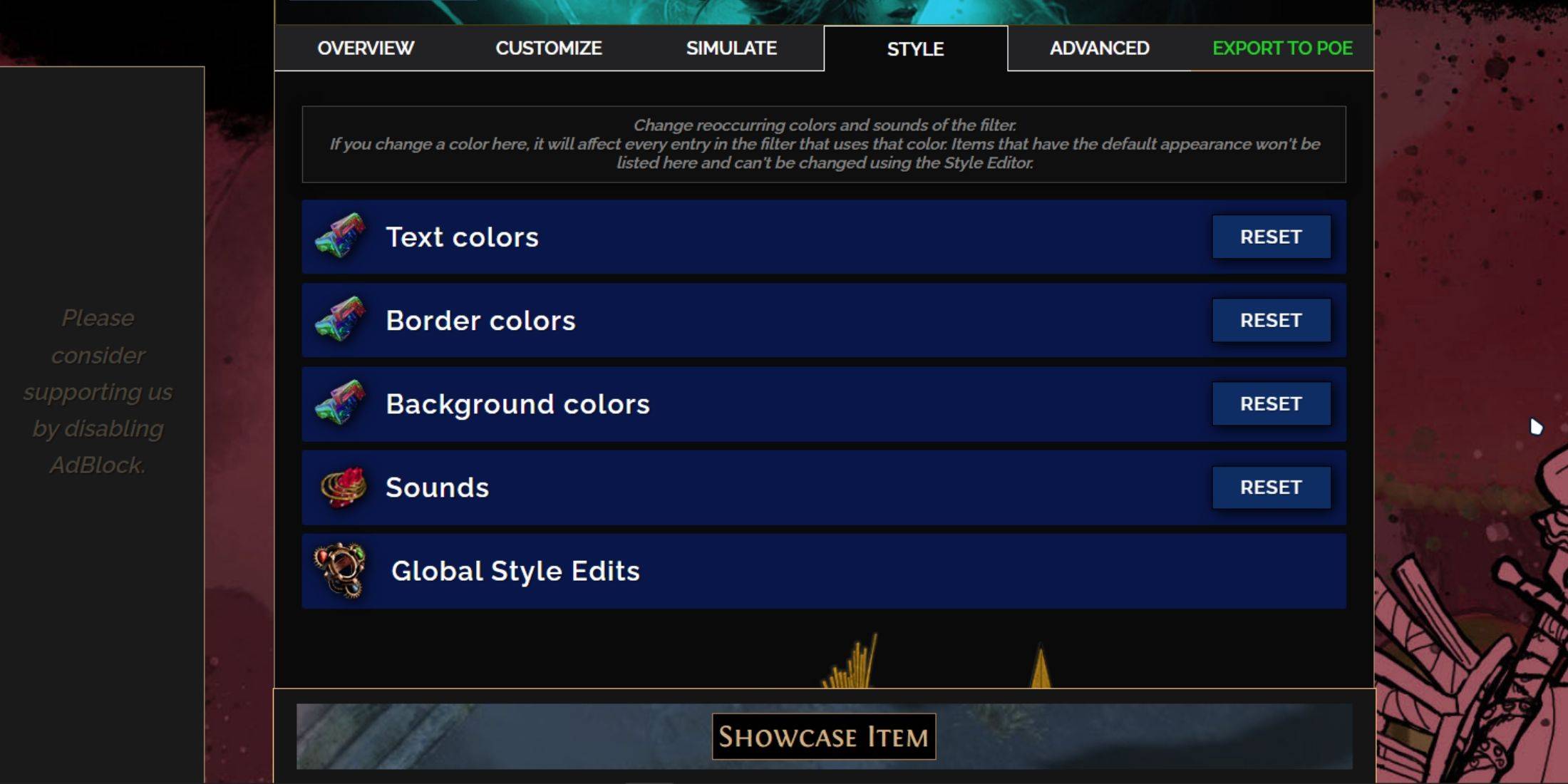
Para ajustes de cor e som, use a guia 'Personalizar' para grupos individuais ou pequenos de itens. Para alterações mais amplas no filtro, vá para a guia 'Styles', onde você pode alterar o texto, a borda e o fundo dos itens caídos, bem como as dicas de áudio para quedas valiosas.
As mudanças de cor são diretas, com uma visualização visual de como os itens ficarão no jogo. Para ajustes individuais de itens, retorne à guia 'Personalizar'.
Os efeitos sonoros podem ser personalizados usando o menu suspenso. Você pode fazer upload de seus próprios arquivos .mp3 selecionando 'Custom' ou escolher entre sons adquiridos pela comunidade em 'Game & Community Sounds'. A experimentação é incentivada e você pode reverter as alterações selecionando 'redefinição'.
Para aqueles novos para a personalização do filtro, explorar os módulos públicos pode ser uma ótima maneira de começar. Essas predefinições criadas pela comunidade oferecem aprimoramentos visuais ou auditivos ao seu filtro de itens.















